Cách khắc phục sự cố mà trình giả lập không thể khởi động
Phương pháp 1, tắt phần mềm bảo vệ như Computer Keepter hoặc tường lửa, và thử khởi động lại trình giả lập;
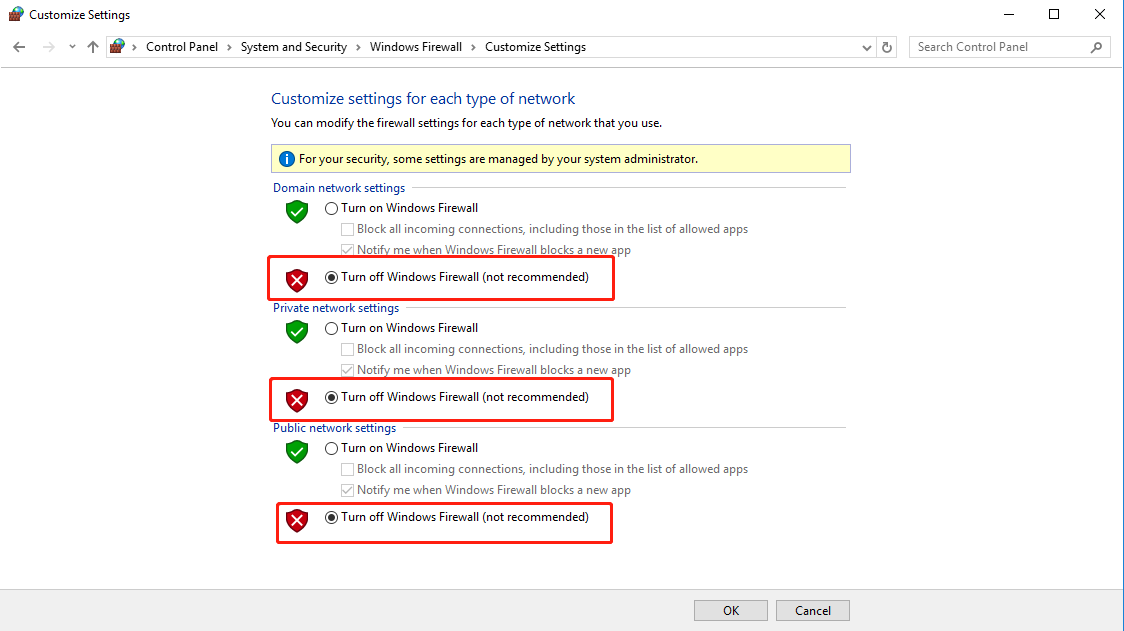
Phương pháp 2, kiểm tra xem “VT” hay “Công nghệ Ảo hóa” trên máy tính đã được bật hay chưa, ví dụ như "https://www.youtube.com/watch?v=6WfA6w8dXHE""https://www.youtube.com/watch?v=co2b3RjMQeQ "https://www.youtube.com/watch?v=-Wa7TGjmn5M".Thử khởi động lại trình giả lập sau khi xác nhận trình giả lập đã được bật;
Phương pháp 3, dọn dẹp tên tin không cần thiết trong thư mục “Thư mục chung MuMu”, giải phóng dung lượng ổ đĩa và thử khởi động lại trình giả lập;
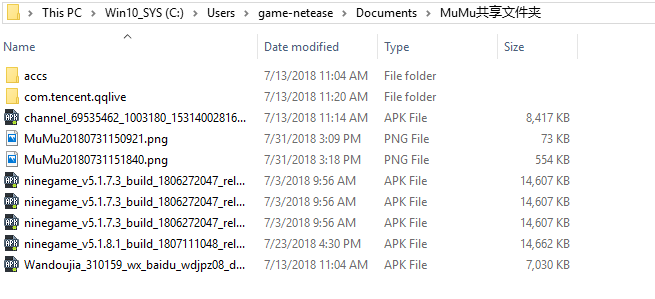
Phương pháp 4, chạy tệp tin Nemu\EmulatorShell\networkReset.bat trong thư mục cài đặt trình giả lập, khởi động lại máy tính và thử khởi động lại trình giả lập;
Phương pháp 5, nâng cấp ổ đĩa đồ họa máy tính và ổ đĩa thẻ âm thanh bằng phần mềm ổ đĩa phù hợp, ví dụ như Driver Talent;
Phương pháp 6, gỡ cài đặt trình giả lập trong “Control Panel” và tải về lại cài đặt;
Phương pháp 7, nhấp chuột vào trung tâm cài đặt ở góc trên bên phải của trình giả lập vào vào cài đặt nâng cao, chuyển đổi sang “chế độ kết xuất đồ họa” và thử khởi động lại trình giả lập;
Phương pháp 8, kiểm tra xem máy tinh có màu 16 bit hay không. Nếu có, thay đổi thành màu 32 bit.
Phương pháp 9, kiểm tra xem máy tính có thẻ đồ họa kép hay không, và nếu có, hãy cài đặt thẻ đồ họa hiệu suất cao để chạy trình giả lập;
